下面由composer使用教程栏目为大家讲解Windows下如何使用Composer,希望对需要的朋友有所帮助!
Windows下用Composer引入官方GitHub扩展包
1. 当你打开威武RC4版本的链接的时候,往下拉你可以看到这个
,然后你要做的就是想到,百度Composer,看看是个什么鬼,别想太多,跟着我走。
接下来点击Composer中文文档,再点击下载你会看到
下载完后,点开如图所示
点击next后发现不知道怎么继续,正常,这里是提示你选择php文件夹下面的php.exe文件,这里我选好再截图如下:
到这里一般再点击下一步等上三分钟左右就没什么问题啦,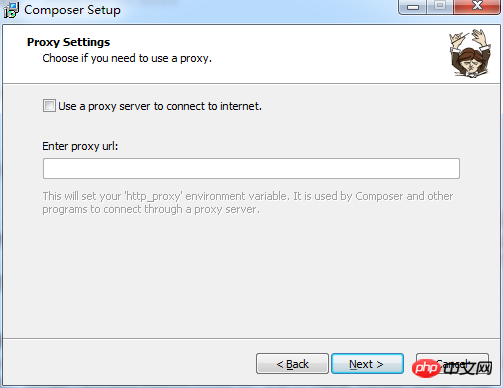
这个随便你个人喜好,我是没有点直接一直next到finish为止。然后,你就安装好了,这里我默认你是安装好了哈。
接下来就是到 这是官方快速入门手册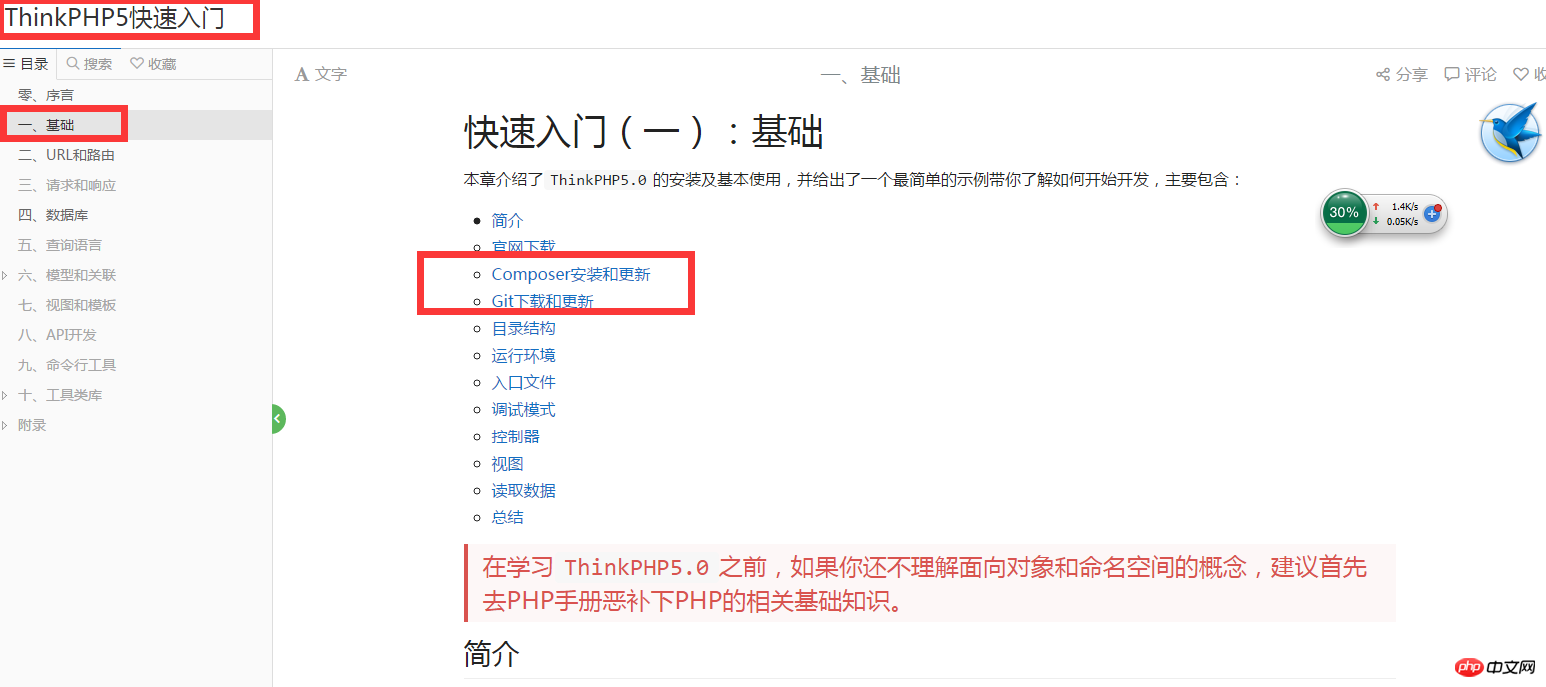
看到没有,要多看手册,这里就是现成的,继续往下走 ,
,
打开图中的网址后你可以看到
接下来再你的根目录下面新建文件夹tp5,然后再文件夹下面新建composer.json
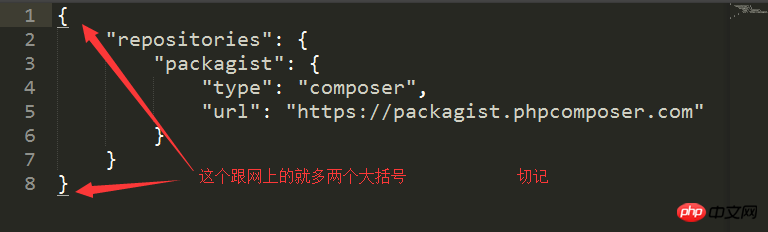
以上部分做完后就开始敲命令了,是不是很兴奋,如图所示 ,
,
敲入代码后就是漫长的等待了,毕竟是下载,拼的不仅仅是网速呢。至少我还在等。
等的过程当中,你可以先下载一个Git为下面的操作做准备,
,这里我已经安装完了git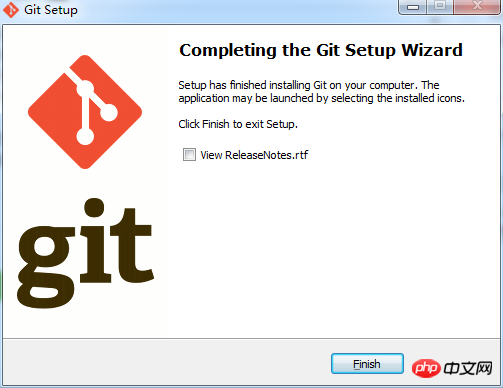
接下来再看命令窗口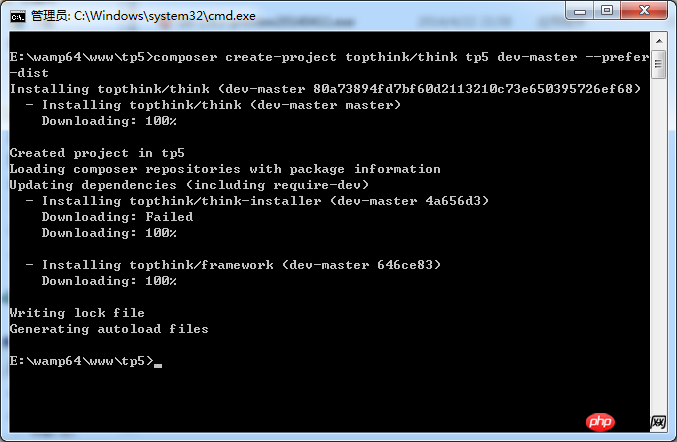
显示已经下载完毕,很好,再打开tp5文件夹,发现是一个最新版本的thinkphp5.0RC4版本框架,继续写命令:首先
接着
下面是关键,在tp5项目打开的文件夹下面打开cmd,输入上面提到的composer命令:composer require topthink/think-captcha
再等一小会你会看到如下图所示: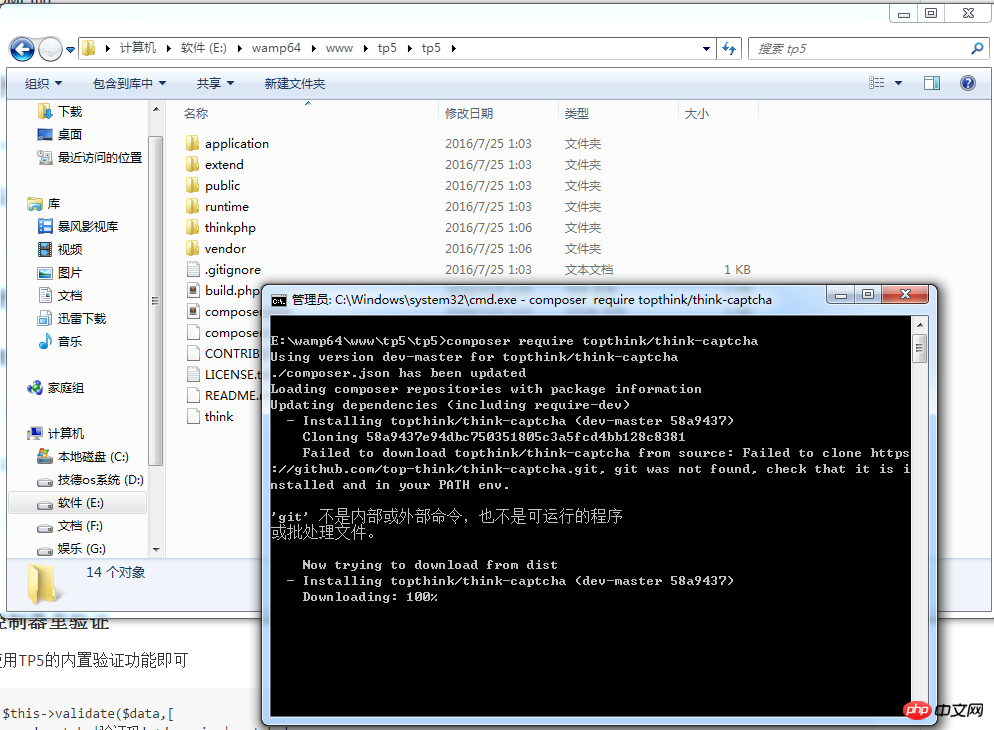
现在上面提前安装的Git要显身手了,这里提示git不是内部命令,没关系,走你:
单击计算机-》属性-》高级系统设置-》环境变量-》双击PATH-》再把你之前复制的Git路径粘贴到这一串字母后面,记住不适覆盖,是先加一个分号再复制到后面,上图: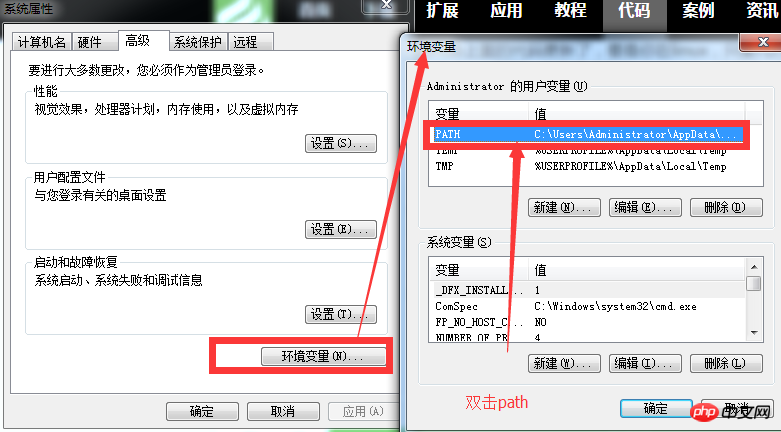

再全部点击确定后,回到命令窗口再把之前的composer命令重新输入一边: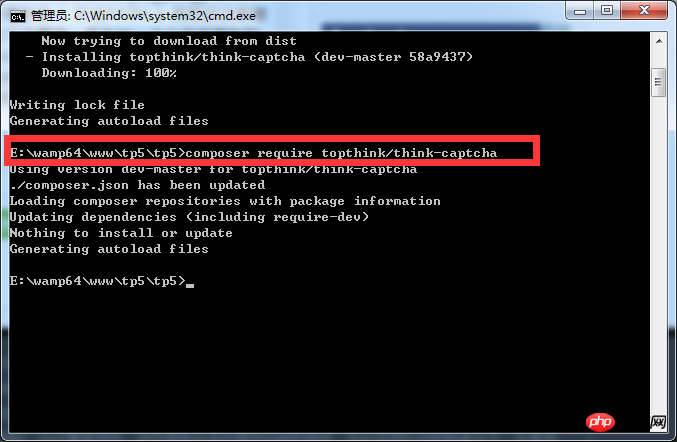
你再看看你的项目文件夹tp5下面多了一个vendor的文件夹,里面的tothink文件下面就是你加载进来的扩展包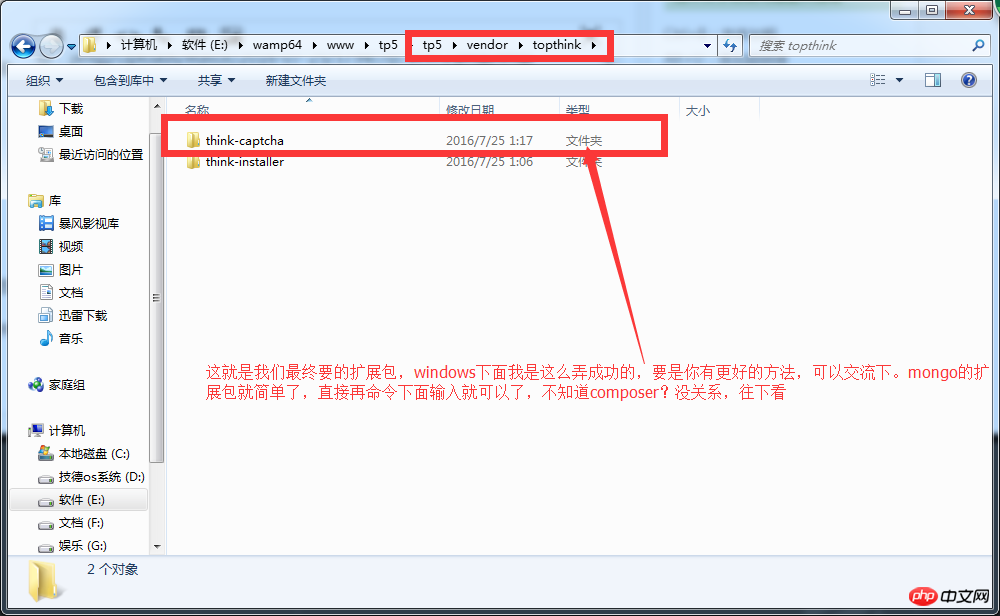
以上是Windows下使用Composer的实例教程的详细内容。更多信息请关注PHP中文网其他相关文章!
 如何使PHP应用程序更快May 12, 2025 am 12:12 AM
如何使PHP应用程序更快May 12, 2025 am 12:12 AMtomakephpapplicationsfaster,关注台词:1)useopcodeCachingLikeLikeLikeLikeLikePachetoStorePreciledScompiledScriptbyTecode.2)MinimimiedAtabaseSqueriSegrieSqueriSegeriSybysequeryCachingandeffeftExting.3)Leveragephp7 leveragephp7 leveragephp7 leveragephpphp7功能forbettercodeefficy.4)
 PHP性能优化清单:立即提高速度May 12, 2025 am 12:07 AM
PHP性能优化清单:立即提高速度May 12, 2025 am 12:07 AM到ImprovephPapplicationspeed,关注台词:1)启用opcodeCachingwithapCutoredUcescriptexecutiontime.2)实现databasequerycachingusingpdotominiminimizedatabasehits.3)usehttp/2tomultiplexrequlexrequestsandredececonnection.4 limitsclection.4.4
 PHP依赖注入:提高代码可检验性May 12, 2025 am 12:03 AM
PHP依赖注入:提高代码可检验性May 12, 2025 am 12:03 AM依赖注入(DI)通过显式传递依赖关系,显着提升了PHP代码的可测试性。 1)DI解耦类与具体实现,使测试和维护更灵活。 2)三种类型中,构造函数注入明确表达依赖,保持状态一致。 3)使用DI容器管理复杂依赖,提升代码质量和开发效率。
 PHP性能优化:数据库查询优化May 12, 2025 am 12:02 AM
PHP性能优化:数据库查询优化May 12, 2025 am 12:02 AMdatabasequeryOptimizationinphpinvolVolVOLVESEVERSEVERSTRATEMIESOENHANCEPERANCE.1)SELECTONLYNLYNESSERSAYCOLUMNSTORMONTOUMTOUNSOUDSATATATATATATATATATATRANSFER.3)
 简单指南:带有PHP脚本的电子邮件发送May 12, 2025 am 12:02 AM
简单指南:带有PHP脚本的电子邮件发送May 12, 2025 am 12:02 AMphpisusedforsenderemailsduetoitsbuilt-inmail()函数andsupportiveLibrariesLikePhpMailerandSwiftMailer.1)usethemail()functionforbasicemails,butithasimails.2)butithasimimitations.2)
 PHP性能:识别和修复瓶颈May 11, 2025 am 12:13 AM
PHP性能:识别和修复瓶颈May 11, 2025 am 12:13 AMPHP性能瓶颈可以通过以下步骤解决:1)使用Xdebug或Blackfire进行性能分析,找出问题所在;2)优化数据库查询并使用缓存,如APCu;3)使用array_filter等高效函数优化数组操作;4)配置OPcache进行字节码缓存;5)优化前端,如减少HTTP请求和优化图片;6)持续监控和优化性能。通过这些方法,可以显着提升PHP应用的性能。
 PHP的依赖注入:快速摘要May 11, 2025 am 12:09 AM
PHP的依赖注入:快速摘要May 11, 2025 am 12:09 AM依赖性注射(DI)InphpisadesignPatternthatManages和ReducesClassDeptions,增强量产生性,可验证性和Maintainability.itallowspasspassingDepentenciesLikEdenceSeconnectionSeconnectionStoclasseconnectionStoclasseSasasasasareTers,interitationApertatingAeseritatingEaseTestingEasingEaseTeStingEasingAndScalability。
 提高PHP性能:缓存策略和技术May 11, 2025 am 12:08 AM
提高PHP性能:缓存策略和技术May 11, 2025 am 12:08 AMcachingimprovesphpermenceByStorcyResultSofComputationsorqucrouctationsorquctationsorquickretrieval,reducingServerLoadAndenHancingResponsetimes.feftectivestrategiesinclude:1)opcodecaching,whereStoresCompiledSinmememorytssinmemorytoskipcompliation; 2)datacaching datacachingsingMemccachingmcachingmcachings


热AI工具

Undresser.AI Undress
人工智能驱动的应用程序,用于创建逼真的裸体照片

AI Clothes Remover
用于从照片中去除衣服的在线人工智能工具。

Undress AI Tool
免费脱衣服图片

Clothoff.io
AI脱衣机

Video Face Swap
使用我们完全免费的人工智能换脸工具轻松在任何视频中换脸!

热门文章

热工具

SublimeText3 英文版
推荐:为Win版本,支持代码提示!

EditPlus 中文破解版
体积小,语法高亮,不支持代码提示功能

ZendStudio 13.5.1 Mac
功能强大的PHP集成开发环境

安全考试浏览器
Safe Exam Browser是一个安全的浏览器环境,用于安全地进行在线考试。该软件将任何计算机变成一个安全的工作站。它控制对任何实用工具的访问,并防止学生使用未经授权的资源。

VSCode Windows 64位 下载
微软推出的免费、功能强大的一款IDE编辑器






